win10滑鼠使用功能設定方法
我相信每個人都知道滑鼠對於桌上型電腦或筆記型電腦至關重要。所以學會在win10系統上自訂滑鼠設定是非常必要的。滑鼠是電腦中的手持或觸控板設備,這是必需品。那麼滑鼠怎麼設定呢?滑鼠設定還是比較簡單,主要依照自己的使用習慣來操作,以下來看看win10滑鼠使用功能設定方法。
具體的win10滑鼠使用功能設定方法如下:
1、要變更滑鼠指標大小,請按Windows鍵 I啟動「設定」應用程式。導航至“輕鬆存取”選項,然後從功能清單中選擇“遊標和指標”。
2、轉到「更改指標大小和顏色」部分,然後向上或向下移動滑桿以根據自己的喜好更改大小。如果你覺得它是堅實的黑色!
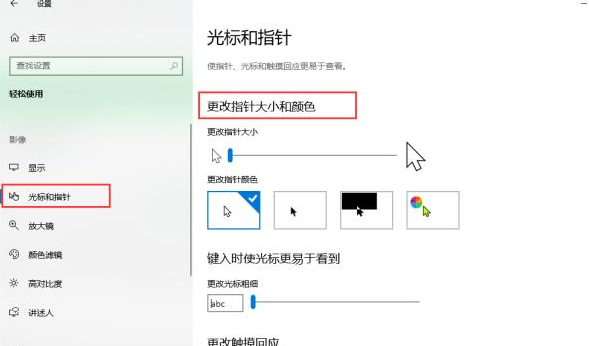
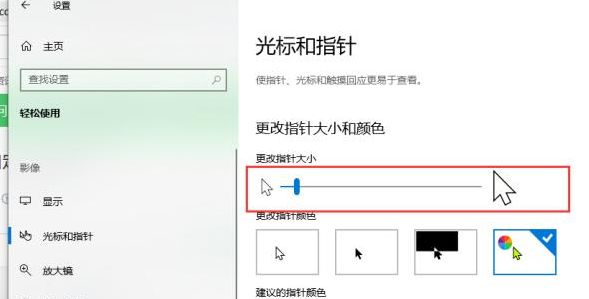
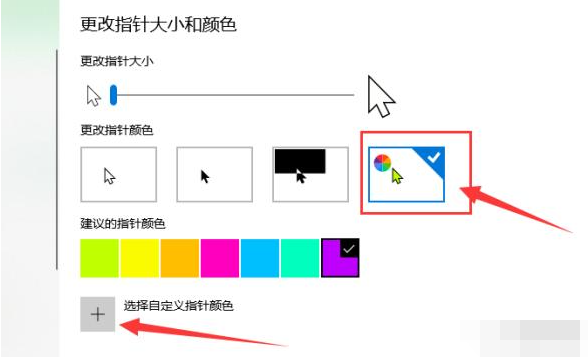
3、更改滑鼠指標的預設顏色
同樣,需要開啟「設定」應用,然後導航到「輕鬆存取」。從那裡,點擊遊標和指針,向下移動到更改指針顏色。從這裡開始,用戶可以相對輕鬆地將顏色更改為他們想要的任何顏色。
使用者甚至可以使用自訂顏色來真正按照自己的方式製作。它令人印象深刻,我們懷疑很多人會花很多時間很快就給它一個旋轉。
可悲的是,微軟並沒有多說這些選項,但這就是我們在這裡的原因。
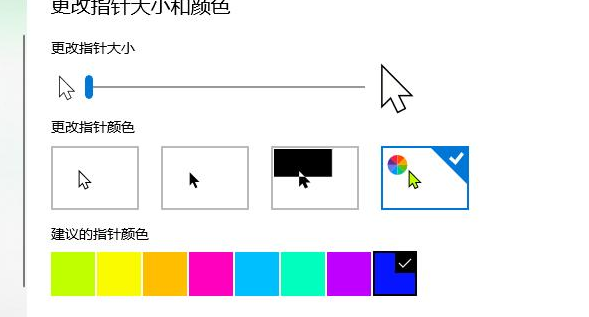
4、更改滑鼠指標方案
這是丁字褲有點有趣並且為進階使用者設計的地方。使用此選項,使用者可以變更滑鼠指標的方案,這項功能早在Win10之前就已存在。
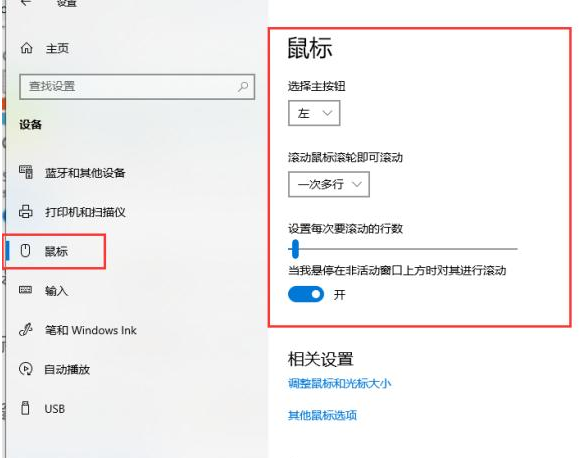
為此,請按一下搜尋框,然後鍵入「滑鼠屬性」。啟動應用程序,然後從中選擇“指標”選項卡。之後,點擊下拉式選單並選擇首選方案。

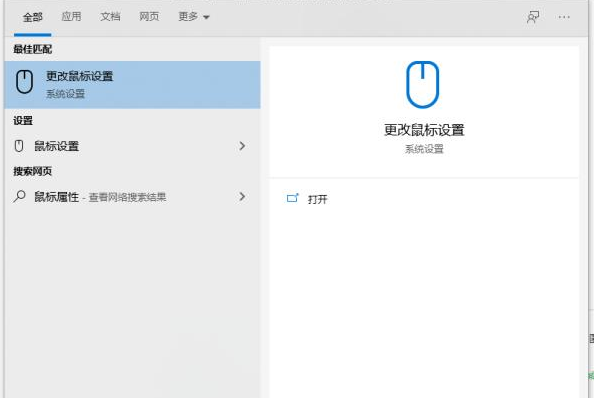
滑鼠屬性還有很多內容 滑鼠左右鍵可以互換,一個壞了另一個替換一下,湊合的繼續使用。雙擊速度預設就行,已經習慣了,修改可能會連鎖反應
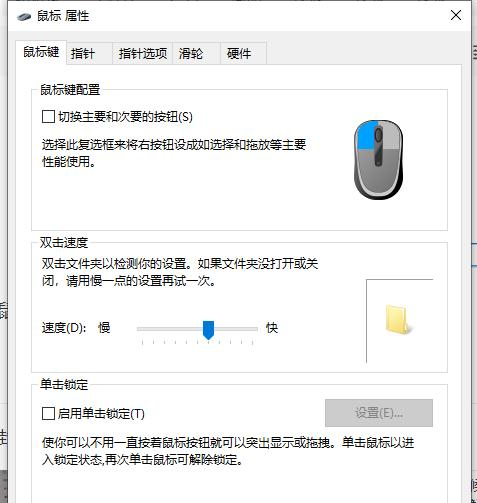
#指標設置,有自訂,有備選方案,預設一般都是比較習慣了的
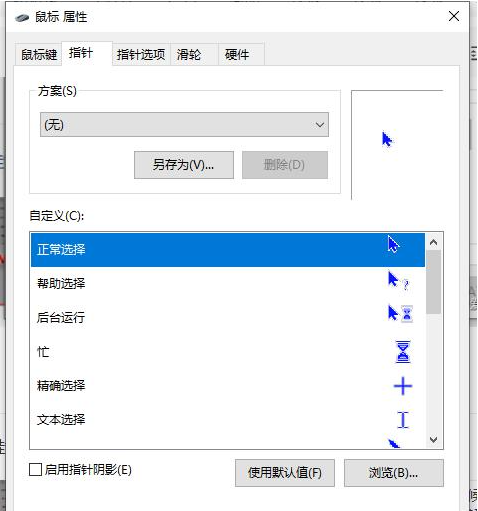
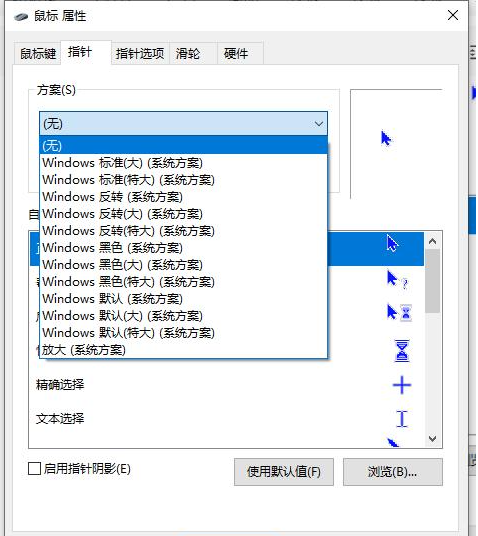
#指標選項繼續對滑鼠速度以及精確度的調整,根據喜歡,你的點擊頻率,預設最好,指標軌跡別打開,不然會眩暈。
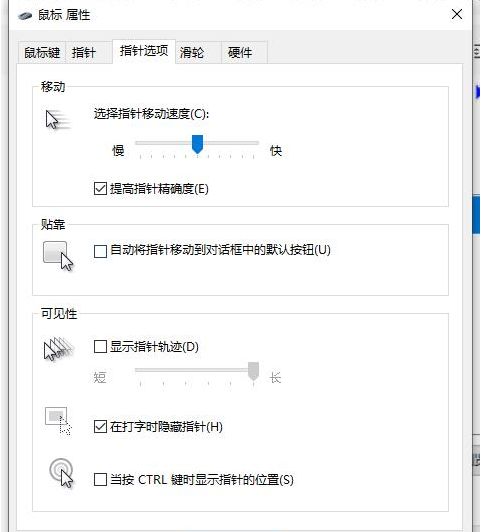
滑輪這個不用設定
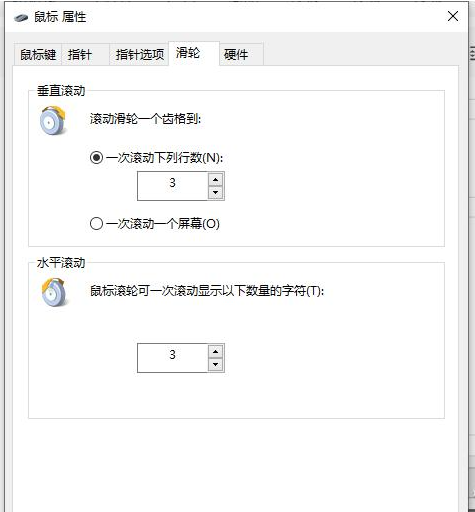
#硬體驅動器也是預設自動安裝使用,不用理會
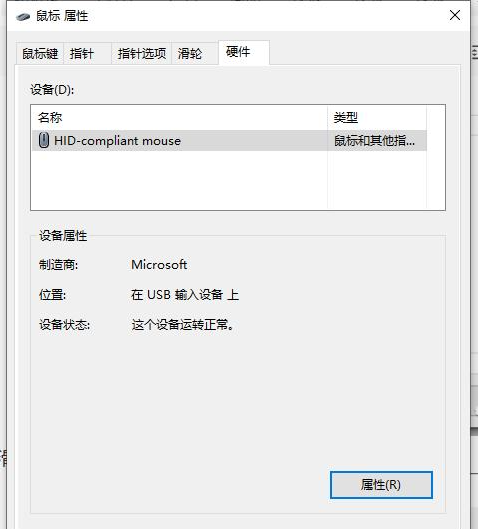
以上就是小編帶來的win10滑鼠使用功能設定方法的全部內容,希望可以提供協助。
以上是win10滑鼠使用功能設定方法的詳細內容。更多資訊請關注PHP中文網其他相關文章!

熱AI工具

Undresser.AI Undress
人工智慧驅動的應用程序,用於創建逼真的裸體照片

AI Clothes Remover
用於從照片中去除衣服的線上人工智慧工具。

Undress AI Tool
免費脫衣圖片

Clothoff.io
AI脫衣器

Video Face Swap
使用我們完全免費的人工智慧換臉工具,輕鬆在任何影片中換臉!

熱門文章

熱工具

記事本++7.3.1
好用且免費的程式碼編輯器

SublimeText3漢化版
中文版,非常好用

禪工作室 13.0.1
強大的PHP整合開發環境

Dreamweaver CS6
視覺化網頁開發工具

SublimeText3 Mac版
神級程式碼編輯軟體(SublimeText3)




